2018.5 OPEL AMPERA E infotainment
[x] Cancel search: infotainmentPage 130 of 293

128Sistema InfotainmentInserire la frequenza desiderata.
Utilizzare { per eliminare le cifre
inserite. Selezionare x per cancel‐
lare l'intero inserimento. Se necessa‐ rio, toccare d o c per regolare l'in‐
gresso di conseguenza.
Avviso
Una " ." tra le cifre viene automatica‐
mente aggiunta dal sistema nella
posizione corretta.
Elenchi stazioni
Stazioni
Selezionare Menu per aprire il corri‐
spondente menu secondario speci‐ fico delle bande d'onda.Selezionare l'etichetta Sfoglia audio e
poi il rispettivo elenco delle stazioni,
ad es. Stazioni FM . Verranno visua‐
lizzate tutte le stazioni ricevibili della banda d'onda in questione e nella
corrente zona di ricezione.
In alternativa, selezionare il simbolo
della banda d'onda, ad es. ~ per
visualizzare direttamente le stazioni.
Selezionare la stazione desiderata.
Categorie
Numerose stazioni radio trasmettono
un codice PTY che specifica il tipo di
programma trasmesso (per es. noti‐
zie). Alcune stazioni, inoltre, modifi‐
cano il codice PTY a seconda dei
contenuti della trasmissione in corso.
Il sistema Infotainment memorizza
queste stazioni, ordinate per tipo di programma nell'elenco per categoria
corrispondente.
Avviso
La voce di elenco delle categorie è
disponibile solo per le bande di
frequenza FM e DAB.Per cercare un tipo di programma
determinato dalle stazioni, selezio‐
nare Menu e poi selezionare Sfoglia
audio . Selezionate Categorie FM o
Categorie DAB .
Viene visualizzato un elenco di tipi di programma attualmente disponibili.
Selezionare il tipo di programma desi‐
derato. Viene visualizzato un elenco
di stazioni che trasmettono un
programma del tipo selezionato.
Selezionare la stazione desiderata.
Aggiornare gli elenchi delle stazioni
Se le stazioni memorizzate nell'e‐
lenco stazioni specifico della banda di frequenza non si ricevono più, gli
elenchi delle stazioni devono essere
aggiornati.
Selezionare Menu e poi Sfoglia
audio . In base alla banda d'onda sele‐
zionare Aggiorna stazioni FM ,
Aggiorna stazioni DAB o Aggiorna
stazioni AM .
Avviso
Se una specifica lista di frequenze
radio viene aggiornata, ciò avviene
anche per la corrispondente lista di
categoria.
Page 131 of 293

Sistema Infotainment129Viene avviata una ricerca stazioni e
viene visualizzato un messaggio
corrispondente. Al termine della
ricerca viene visualizzato il rispettivo elenco di stazioni.
Preferiti I preferiti di tutte le sorgenti audio
possono essere memorizzati manual‐
mente nell'elenco dei preferiti.
L'elenco dei preferiti contiene fino a
15 preferiti.
Memorizzazione di una stazione
Azionare la banda d'onda e la
stazione desiderata.
Azionare < per visualizzare l'elenco
dei preferiti. Toccare e tenere
premuto la voce di elenco desiderata
per alcuni secondi. La frequenza o la
stazione attualmente attiva viene
memorizzata nella voce elenco.
In alternativa selezionare t sullo
schermo o in un elenco. Il preferito
viene salvato e il pulsante dello
schermo cambia in s.
Per eliminare una stazione, spostare
la rispettiva voce di elenco a destra. Il
preferito verrà cancellato dal relativo
elenco.
In alternativa toccare s. Il preferito
viene cancellato dall'elenco e il
pulsante a schermo cambia in t.
Ricerca delle stazioni
Azionare < per visualizzare l'elenco
dei preferiti.
Selezionare il tasto predefinito in cui
è memorizzata la stazione radio desi‐
derata.Radio data system
Il sistema Radio data system (RDS) è un servizio delle stazioni FM che faci‐ lita notevolmente la ricerca della
stazione desiderata e la sua ricezione
priva di disturbi.
Vantaggi del sistema RDS ● Sul display compare il nome del programma della stazione anzi‐
ché la frequenza.
● Durante la ricerca di una stazione
il sistema Infotainment sintonizza solamente stazioni RDS.
● Il sistema Infotainment si sinto‐ nizza sempre sulla migliore
frequenza di trasmissione ricevi‐ bile della stazione impostata per
mezzo della funzione AF
(frequenza alternativa).
● A seconda della stazione rice‐ vuta il sistema Infotainment
visualizza testo radio che può contenere, ad es., informazioni
sul programma corrente.
Page 132 of 293

130Sistema InfotainmentConfigurazione RDS
Per utilizzare le funzioni RDS RDS
deve essere attivato.
Azionare la banda d'onda FM. Sele‐
zionare Menu per aprire il corrispon‐
dente menu secondario specifico
delle bande d'onda e quindi selezio‐
nare Impostazioni audio .
Attivare/disattivare RDS.
Informazioni radiofoniche sul
traffico
Le stazioni del servizio informazioni
sul traffico sono stazioni RDS che
trasmettono notizie sul traffico. Se il
servizio informazioni sul traffico è atti‐
vato, la riproduzione della sorgente
audio corrente viene interrotta per la
durata dell'annuncio sul traffico.
Azionare la banda d'onda FM. Sele‐
zionare Menu per aprire il corrispon‐
dente menu secondario specifico
delle bande d'onda.
Toccare il pulsante accanto a
Programma traffico per attivare o
disattivare la funzione.
Se un annuncio sul traffico è
trasmesso sulla rispettiva stazione,
viene visualizzato un messaggio.
Per interrompere le notizie e ritornare
alla funzione precedentemente atti‐
vata, toccare lo schermo o premere
m .
Regionalizzazione A volte le stazioni RDS trasmettono
programmi diversi su frequenze
diverse a livello regionale.
Se la regionalizzazione è attivata, le
frequenze alternative con gli stessi
programmi regionali sono selezionate
ove necessario. Se la regionalizza‐
zione è disattivata, le frequenze alter‐native delle stazioni vengono selezio‐
nate senza tenere conto dei
programmi regionali.
Azionare la banda d'onda FM. Sele‐
zionare Menu per aprire il corrispon‐
dente menu secondario specifico
delle bande d'onda e quindi selezio‐
nare Impostazioni audio .
Attivare/disattivare Regionale.
Digital audio broadcasting
Il Digital audio broadcasting (DAB)
trasmette le stazioni radio per via digi‐ tale.
Le stazioni DAB sono indicate dal
nome del programma anziché dalla
frequenza di trasmissione.
Informazioni generali ● Con il segnale DAB è possibile trasmettere diversi programmi
radio (servizi) su un'unica
frequenza.
● Oltre ai servizi audio digitali di alta qualità, DAB è anche in
grado di trasmettere dati asso‐
ciati ai programmi e una quantità
Page 133 of 293

Sistema Infotainment131di altri servizi dati, tra cui
informazioni sul percorso e sul traffico.
● Finché un dato ricevitore DAB è in grado di captare il segnale
emesso da una stazione trasmit‐
tente (anche se il segnale è molto debole) la riproduzione audio è
assicurata.
● In caso di ricezione scadente, il volume viene ridotto automatica‐
mente per evitare l'emissione di
rumori fastidiosi.
Se il segnale DAB è troppo
debole per poter essere captato
dal ricevitore, la ricezione si inter‐
rompe completamente. Questo
problema può essere evitato atti‐ vando Collegamento da DAB a
DAB e / o Collegamento da DAB
a FM nel menu DAB (vedere di
seguito).
● Le interferenze causate da stazioni su frequenze vicine (un
fenomeno tipico della ricezione
AM e FM) non si verificano con il DAB.● Se il segnale DAB viene riflesso da ostacoli naturali o edifici, la
qualità di ricezione di DAB
migliora, mentre in questi casi la
ricezione AM o FM risulta note‐
volmente compromessa.
● Quando è abilitata la ricezione DAB, il sintonizzatore FM del
sistema Infotainment resta attivo
in background e cerca continua‐
mente le stazioni FM con la
migliore ricezione. Se è attivato
TP 3 129, vengono prodotti gli
annunci sul traffico della stazione
FM con migliore ricezione. Disat‐ tivare TP se la ricezione DAB non
dovesse essere interrotta dagli
annunci sul traffico FM.
Annunci DAB
Oltre ai programmi musicali, molte
stazioni DAB trasmettono anche
annunci di varie categorie. Se si atti‐
vano alcune o tutte le categorie, il
servizio DAB ricevuto al momento è
interrotto quando viene effettuato un
annuncio di queste categorie.Azionare la banda d'onda DAB. Sele‐
zionare Menu per aprire il corrispon‐
dente menu secondario specifico
delle bande d'onda e quindi selezio‐
nare Impostazioni audio .
Selezionate Annunci DAB per visua‐
lizzare un elenco delle categorie
disponibili.
Attivare tutte le categorie di annunci o solo quelle desiderate. È possibile
selezionare diverse categorie di
annunci contemporaneamente.
Page 134 of 293

132Sistema InfotainmentCollegamento da DAB a DAB
Se questa funzione è attivata, il dispo‐ sitivo passa allo stesso servizio
(programma) o a un altro ensemble DAB (se disponibile) quando il
segnale DAB è troppo debole per essere rilevato dal ricevitore.
Selezionare Menu per aprire il corri‐
spondente menu secondario speci‐
fico delle bande d'onda e quindi sele‐
zionare Impostazioni audio .
Attivare/disattivare Collegamento da
DAB a DAB .
Collegamento da DAB a FM Se questa funzione è attivata, il dispo‐
sitivo passa a una stazione FM corri‐
spondente del servizio DAB attivo (se disponibile) quando il segnale DAB è
troppo debole per essere catturato
dal ricevitore.
Selezionare Menu per aprire il corri‐
spondente menu secondario speci‐
fico delle bande d'onda e quindi sele‐
zionare Impostazioni audio .
Attivare/disattivare Collegamento da
DAB a FM .Banda L
Con questa funzione è possibile defi‐ nire quali bande d'onda DAB riceveretramite il sistema Infotainment.
La banda L (radio terrestre e satelli‐
tare) è una banda radio supplemen‐
tare che è possibile ricevere.
Selezionare Menu per aprire il corri‐
spondente menu secondario speci‐
fico delle bande d'onda e quindi sele‐
zionare Impostazioni audio .
Attivare/disattivare Banda L.Dispositivi esterni
Informazioni generali
Nella consolle centrale è presente
una presa AUX e USB per la connes‐
sione di dispositivi esterni.
Avviso
La presa deve essere mantenuta
sempre pulita e asciutta.
Ingresso AUX
È possibile connettere, per esempio,
un iPod o un altro dispositivo ausilia‐
rio con un jack da 3,5 mm all'ingresso AUX.
Page 135 of 293

Sistema Infotainment133Una volta connesso all'ingresso AUX,
il segnale audio del dispositivo ausi‐
liario è trasmesso dagli altoparlanti
del sistema Infotainment.
È possibile regolare le impostazioni
del volume e del tono dal sistema
Infotainment. Tutte le altri funzioni di
comando devono essere gestite dal
dispositivo ausiliario.
Connessione di un dispositivo
Collegare il dispositivo AUX alla porta AUX.
Disconnessione di un dispositivo
Scollegare il dispositivo AUX dalla
relativa porta.
Porta USB Un lettore MP3, una unità USB, una
scheda SD (mediante connettore/
adattatore USB), iPod ®
o smartphone
può essere collegato/a alla porta
USB:
È possibile collegare contempora‐
neamente fino a due dispositivi USB
al sistema Infotainment.Il sistema Infotainment può riprodurre
file audio, visualizzare file di immagini o riprodurre file video contenuti nei
dispositivi di memoria USB.
Quando collegati alla porta USB,
varie funzioni dei dispositivi possono
essere fatte funzionare mediante i
comandi e i menu del sistema Info‐
tainment.
Avviso
Non tutti i dispositivi esterni sono
supportati dal sistema Infotainment.
Controllare l'elenco di compatibilità
sul nostro sito Web.
Connessione di un dispositivo
Collegare uno dei dispositivi citati
sopra alla porta USB. Se necessario, utilizzare l'opportuno cavo di connes‐
sione. La funzione musicale è avviata
automaticamente.
Avviso
Se si connette un dispositivo USB
non leggibile, appare un messaggio di errore corrispondente e il sistema
Infotainment passa automatica‐
mente alla funzione precedente.Disconnessione di un dispositivo
Per scollegare il dispositivo USB,
selezionate un'altra funzione e poi
rimuovete il dispositivo di archivia‐
zione USB.Attenzione
Evitare di disconnettere il disposi‐
tivo durante la riproduzione. Può
danneggiare il dispositivo o il
sistema Infotainment.
Avvio automatico USB
Per impostazione predefinita, il menu
audio USB è visualizzato automatica‐
mente non appena il dispositivo USB
è collegato.
All'occorrenza, è possibile disattivare
questa funzione.
Premere p e poi selezionare 1
nell'angolo alto a sinistra dello
schermo per visualizzare la scher‐
mata della panoramica delle applica‐
zioni.
Selezionare Impostazioni . Scorrere
fino a Avvio automatico USB e
toccare il pulsante sullo schermo vicino alla funzione.
Page 136 of 293

134Sistema InfotainmentPer riattivare il microfono, toccare di
nuovo pulsante sullo schermo.
Bluetooth I dispositivi che supportano i profili
musica Bluetooth A2DP e AVRCP
possono essere connessi all'Infotain‐ ment System tramite connessione
wireless. Il sistema Infotainment può
riprodurre file musicali contenuti in
questi dispositivi.
Quando collegati alla porta USB,
varie funzioni dei dispositivi possono essere fatte funzionare mediante i
comandi e i menu del sistema Info‐
tainment.
Collegamento e scollegamento di un
dispositivo
Per una descrizione dettagliata su
come impostare una connessione
Bluetooth 3 142.
Gestisci dispositivi Bluetooth
Nel menu della musica Bluetooth,
selezionare Menu per visualizzare il
menu audio Bluetooth e poi selezio‐
nare Impostazioni audio . Selezionare
Gestisci dispositivi Bluetooth . Viene
visualizzato l'elenco Dispositivi.Per una descrizione dettagliata
3 142.
Formati file e cartelle La capacità massima di un dispositivo
supportato dal sistema Infotainment è
pari a 5000 file musicali e 15 livelli di
struttura delle cartelle. Sono suppor‐
tati solo i dispositivi formattati nel
sistema di file FAT16 / FAT32.
Se ci sono immagini incluse nei meta‐ dati audio, queste immagini sono
visualizzate sullo schermo.
Avviso
È possibile che alcuni file non siano
riprodotti correttamente. Ciò può
essere dovuto a un formato di regi‐
strazione diverso o alle condizioni
del file.
Non è possibile riprodurre i file
provenienti da negozi online soggetti a Digital Rights Management
(gestione dei diritti digitali).
Il sistema Infotainment può riprodurre
i seguenti file audio, immagine e
video memorizzati sui dispositivi
esterni.File audio
I formati dei file audio riproducibili sono MP3 (MPEG-1 Layer 3,
MPEG-2 Layer 3), WMA, AAC, AAC
+, OGG, WAF (PCM), AIFF, 3GPP
(solo audio) e Audiolibri (MP3, WMA, AAC, AA).
I formati di playlist riconosciuti dal
sistema sono ASX, M3U, PLS, WPL,
B4S e XSPF.
File immagine
I formati dei fil immagine visualizzabili
sono JPG, BMP, PNG e GIF.
File video
I formati di file video riproducibili sono AVI e MP4.
La risoluzione massima è di 1280 x
720 pixel. Il frame rate deve essere
inferiore a 30 fps.
Il codec utilizzabile è H.264 / MPEG-4
AVC.
I formati audio riproducibili sono MP3,
AC3, AAC e WMA.
Page 137 of 293
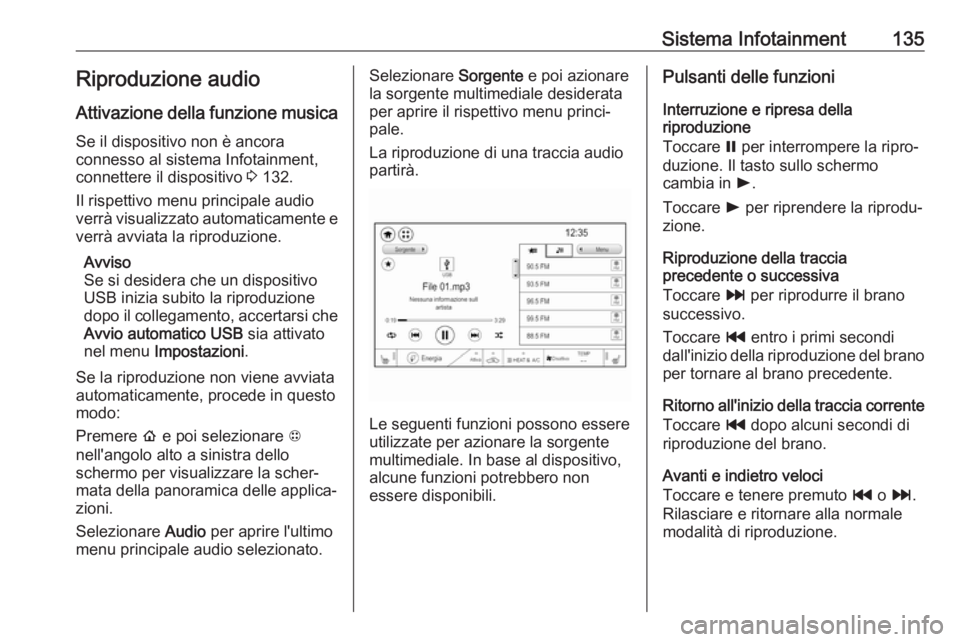
Sistema Infotainment135Riproduzione audio
Attivazione della funzione musica
Se il dispositivo non è ancora
connesso al sistema Infotainment,
connettere il dispositivo 3 132.
Il rispettivo menu principale audio
verrà visualizzato automaticamente e verrà avviata la riproduzione.
Avviso
Se si desidera che un dispositivo
USB inizia subito la riproduzione
dopo il collegamento, accertarsi che
Avvio automatico USB sia attivato
nel menu Impostazioni .
Se la riproduzione non viene avviata
automaticamente, procede in questo
modo:
Premere p e poi selezionare 1
nell'angolo alto a sinistra dello
schermo per visualizzare la scher‐
mata della panoramica delle applica‐
zioni.
Selezionare Audio per aprire l'ultimo
menu principale audio selezionato.Selezionare Sorgente e poi azionare
la sorgente multimediale desiderata
per aprire il rispettivo menu princi‐
pale.
La riproduzione di una traccia audio
partirà.
Le seguenti funzioni possono essere
utilizzate per azionare la sorgente
multimediale. In base al dispositivo,
alcune funzioni potrebbero non
essere disponibili.
Pulsanti delle funzioni
Interruzione e ripresa della
riproduzione
Toccare = per interrompere la ripro‐
duzione. Il tasto sullo schermo
cambia in l.
Toccare l per riprendere la riprodu‐
zione.
Riproduzione della traccia
precedente o successiva
Toccare v per riprodurre il brano
successivo.
Toccare t entro i primi secondi
dall'inizio della riproduzione del brano
per tornare al brano precedente.
Ritorno all'inizio della traccia corrente Toccare t dopo alcuni secondi di
riproduzione del brano.
Avanti e indietro veloci
Toccare e tenere premuto t o v .
Rilasciare e ritornare alla normale
modalità di riproduzione.